Ik heb een drop down menu in excel 2007. (zie bijlage)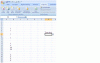
Het drop down menu staat in cel G8 en de waarden zijn geselecteerd uit kolom B. Ik heb de optie lege cellen negeren aangevinkt, maar dan nog komen deze in mijn drop down menu te staan.
Hoe kan ik ervoor zorgen dat de lege cellen uit kolom b worden genegeerd en alleen de "daadwerkelijke opties" worden weergegeven.
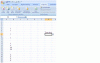
Het drop down menu staat in cel G8 en de waarden zijn geselecteerd uit kolom B. Ik heb de optie lege cellen negeren aangevinkt, maar dan nog komen deze in mijn drop down menu te staan.
Hoe kan ik ervoor zorgen dat de lege cellen uit kolom b worden genegeerd en alleen de "daadwerkelijke opties" worden weergegeven.

